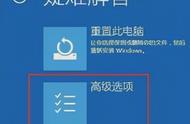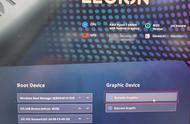7、卸载更新或还原系统
重启后如果还不能解决问题,那我们可以卸载此次更新或还原系统。
在高级选项界面可以选择「卸载更新」,然后我们选择卸载最新数据更新即可,卸载后会恢复到更新自己之前的状态,查看是否需要解决黑屏问题。

其次,还可以选择「系统还原」,根据电脑上创建的系统还原点,还原到对应的系统状态,此过程会清除还原点后你对系统的所有更改或文件,还原前最好在安全模式中备份重要资料文件。

8、重置电脑
最后,如果以上不能解决问题,就必须重新设置电脑,恢复功能状态。重置是指恢复出厂设置,将系统恢复到原始状态。在重置过程中,您可以选择是否保留该文件。如果选择不保留,C盘的桌面、我的文档、下载等所有数据都将被清除,其他磁盘数据不会受到影响。
在疑难解答界面选择「重置此电脑」,然后根据需要选择是否保留「我的文档」即可开始重置电脑。

只要不是硬件问题导致的黑屏、蓝屏,重置电脑是最终可行的方法!以上是就是给大家总结的解决Windows 11系统升级后黑屏蓝屏的几种方法!推荐喜欢的朋友收藏!说不定哪天会用到!